VPN 또는 adblocker가 이러한 문제를 일으킬 수 있음
- Opera는 신뢰할 수 있는 브라우저이며 사용하는 동안 결코 실망시키지 않습니다.
- 그러나 사용자는 Opera 브라우저에서 파일을 다운로드할 때 권한 부족 오류가 발생했습니다.
- 이 가이드는 오류를 해결하고 Opera에서 원활한 다운로드 경험을 되찾는 데 도움이 되는 몇 가지 최상의 방법을 나열합니다.

Opera가 할 수 있는 일은 다음과 같습니다.
- 리소스 사용 최적화: RAM 메모리가 다른 브라우저보다 더 효율적으로 사용됩니다.
- 향상된 개인 정보 보호: 무료 및 무제한 VPN 통합
- 광고 없음: 내장형 Ad Blocker는 페이지 로딩 속도를 높이고 데이터 마이닝으로부터 보호합니다.
- 게임 친화적: Opera GX는 게임을 위한 최초이자 최고의 브라우저입니다.
- 오페라 다운로드 | 오페라 GX
여러 사용자 보고서에서 Opera 브라우저에서 파일을 다운로드하는 데 문제가 있음을 확인했습니다. 특히 Opera에는 이 파일을 다운로드할 수 있는 권한이 부족하다는 오류가 표시됩니다.
우리는 인터넷에서 파일을 꽤 자주 다운로드합니다. Opera에서 중요한 파일을 다운로드하여 다운로드 오류에 대한 권한이 충분하지 않은 상황을 상상해 보십시오. 이것은 상당히 실망스러울 수 있습니다.
이 오류로 인해 Opera 브라우저를 사용하여 파일을 다운로드할 수 없습니다. 여러 사용자가 문제를 보고했지만 이 문제가 발생하는 특별한 이유는 없는 것 같습니다.
와 함께 여러 기능 사용자가 Opera에서 파일을 쉽게 다운로드할 수 있도록 지원하므로 모든 것이 원활하게 작동할 것으로 기대합니다. 시도할 수 있는 한 가지 빠른 수정은 Opera 브라우저를 관리자로 열고 문제가 해결되는지 확인하는 것입니다.
어떤 경우이든 이 가이드에서는 권한 부족 문제로 인한 Opera 다운로드 실패를 해결하는 데 도움이 되는 여러 솔루션을 제공합니다. 가이드를 확인해보자.
Opera에서 권한을 다운로드할 수 없음은 무엇을 의미합니까?
권한이 부족하여 Opera에서 다운로드에 실패하는 데에는 여러 가지 이유가 있습니다.
오류는 단순히 Opera 브라우저에 필요한 모든 권한을 부여하지 않았으며 오류가 정품임을 의미합니다.
이 외에도 권한이 충분하지 않아 Opera 다운로드가 실패한 몇 가지 일반적인 이유는 다음과 같습니다.
- 브라우저가 오래되었습니다
- VPN 또는 adblocker가 문제를 일으키고 있습니다.
- 손상된 캐시 파일
- 문제가 있는 확장
- 다운로드 위치에 액세스할 수 없거나 사용할 수 없습니다.
- 보안상의 이유로 바이러스 백신이 다운로드를 차단하고 있습니다.
이들 모두 또는 그 중 하나만이 Opera 브라우저에서 파일을 다운로드하지 못하게 할 수 있습니다. 이 가이드에 문제를 해결하는 데 도움이 되는 몇 가지 효과적인 솔루션이 있기를 바랍니다.
즉, 온라인으로 탐색하는 동안 이러한 문제를 방지하려면 브라우저에서 최신 업데이트를 확인하십시오.

오페라
더 빠르고 완전한 비공개 결과를 얻으려면 이 최신 브라우저에서 자신 있게 탐색하십시오.
Opera 불충분한 권한 다운로드 오류를 어떻게 수정합니까?
1. 시크릿 모드 사용
- 열기 오페라 브라우저.
- 클릭 오페라왼쪽 상단의 로고를 선택하고 새 개인 창 옵션. 또는 다음을 누를 수 있습니다. Ctrl 키 + 옮기다 + N 새 시크릿 창을 엽니다.

- 방문하다 웹사이트.
- 비공개 모드에서 파일을 다운로드해 보세요.
전문가 팁: 일부 PC 문제는 특히 저장소가 손상되었거나 Windows 파일이 누락된 경우 해결하기 어렵습니다. 오류를 수정하는 데 문제가 있는 경우 시스템이 부분적으로 손상되었을 수 있습니다. 컴퓨터를 스캔하고 결함이 무엇인지 식별하는 도구인 Restoro를 설치하는 것이 좋습니다.
여기를 클릭 다운로드하고 복구를 시작합니다.
시크릿 모드 또는 Opera의 개인 창에서 다운로드 문제를 일으킬 수 있는 중복 스크립트가 제거됩니다. 위의 방법을 시도하고 문제가 해결되는지 확인하십시오.
2. 확장 프로그램 비활성화
- 시작 오페라 브라우저.
- 클릭 오페라 심벌 마크.
- 고르다 확장 > 확장.
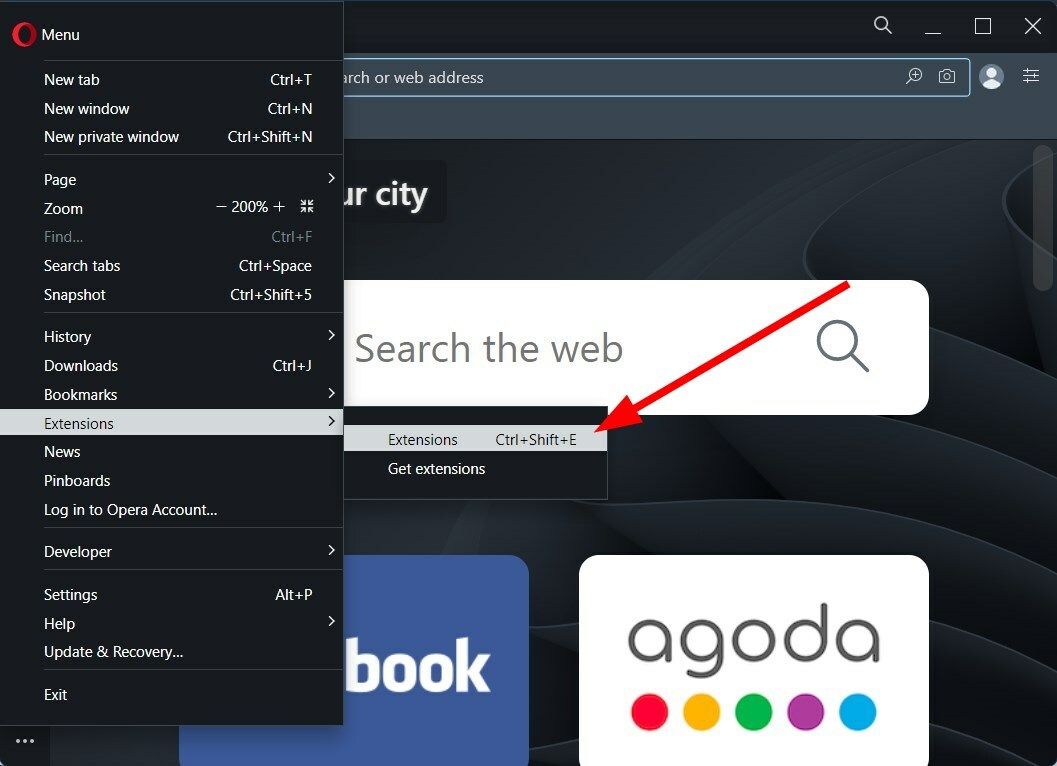
- 모든 확장을 비활성화하고 파일을 다운로드해 보십시오.
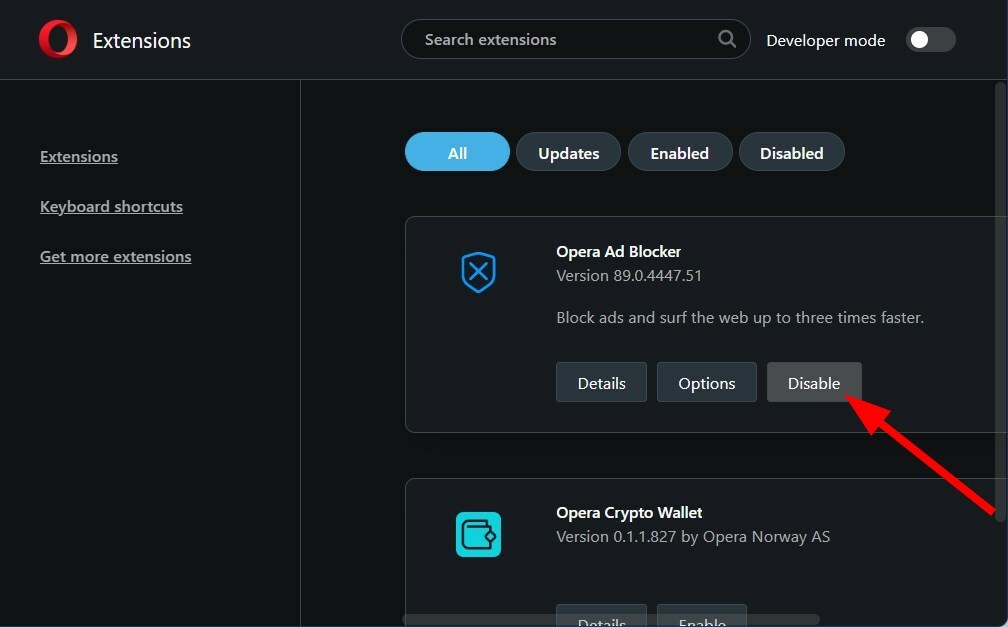
때로는 확장 프로그램이 다운로드를 방해하고 Opera 다운로드 권한 부족 문제와 같은 오류를 유발할 수 있습니다. 모든 확장을 비활성화하고 파일이 다운로드되고 있는지 확인할 수 있습니다.
- HEIC를 지원하는 5가지 최고의 브라우저 [이미지 품질 순위]
- Opera의 내장 VPN을 설정하고 올바르게 사용하는 가장 빠른 방법
- Opera VPN: 장치에서 활성화 및 사용하는 방법
- Opera RAM 사용량: 메모리 사용량 및 제한 방법
3. 앱 권한 확인
- 누르다 이기다 + 나 열기 위해 설정.
- 고르다 개인정보 보호 및 보안 왼쪽 창에서.
- 아래에 앱 권한, 클릭 다운로드 폴더.
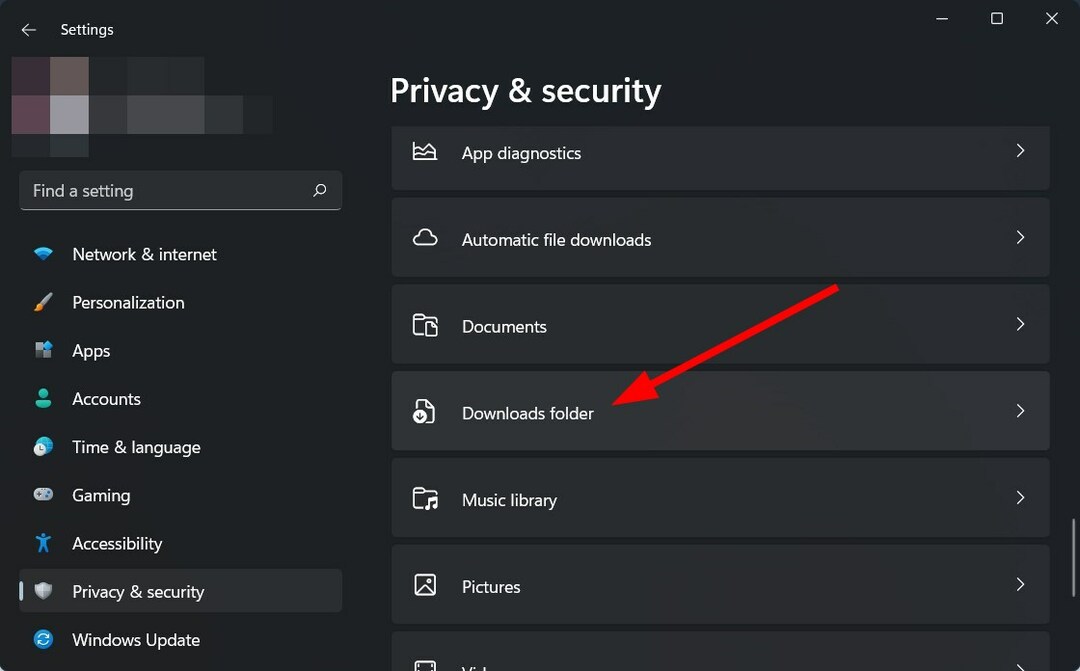
- 켜기 다운로드 폴더 액세스 그리고 앱이 다운로드 폴더에 액세스하도록 허용 옵션.
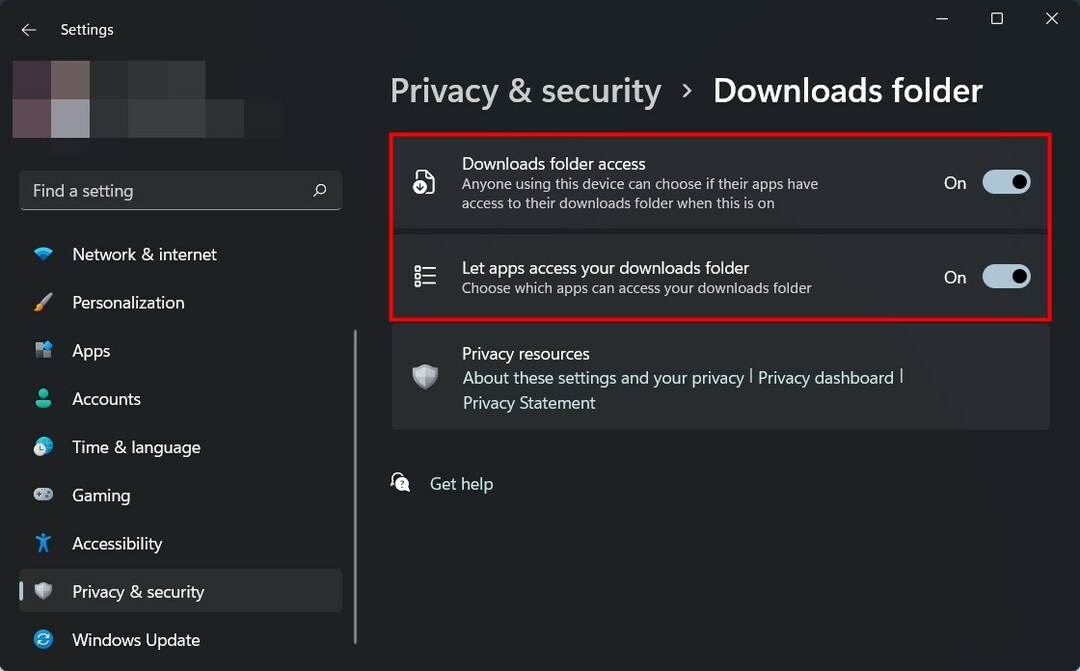
Opera가 다운로드 폴더에 액세스하도록 허용하지 않은 경우 다운로드 권한 부족 오류가 발생합니다.
필요한 권한을 부여한 후에도 작동하지 않으면 다운로드 링크를 누르는 대신 해당 링크를 마우스 오른쪽 버튼으로 클릭하고 선택하십시오. 다른 이름으로 저장 그리고 다른 다운로드 위치 선택.
4. 사이트 설정 조정
- 오페라를 엽니다.
- 클릭 오페라 로고 왼쪽 상단에 있습니다.
- 고르다 설정.
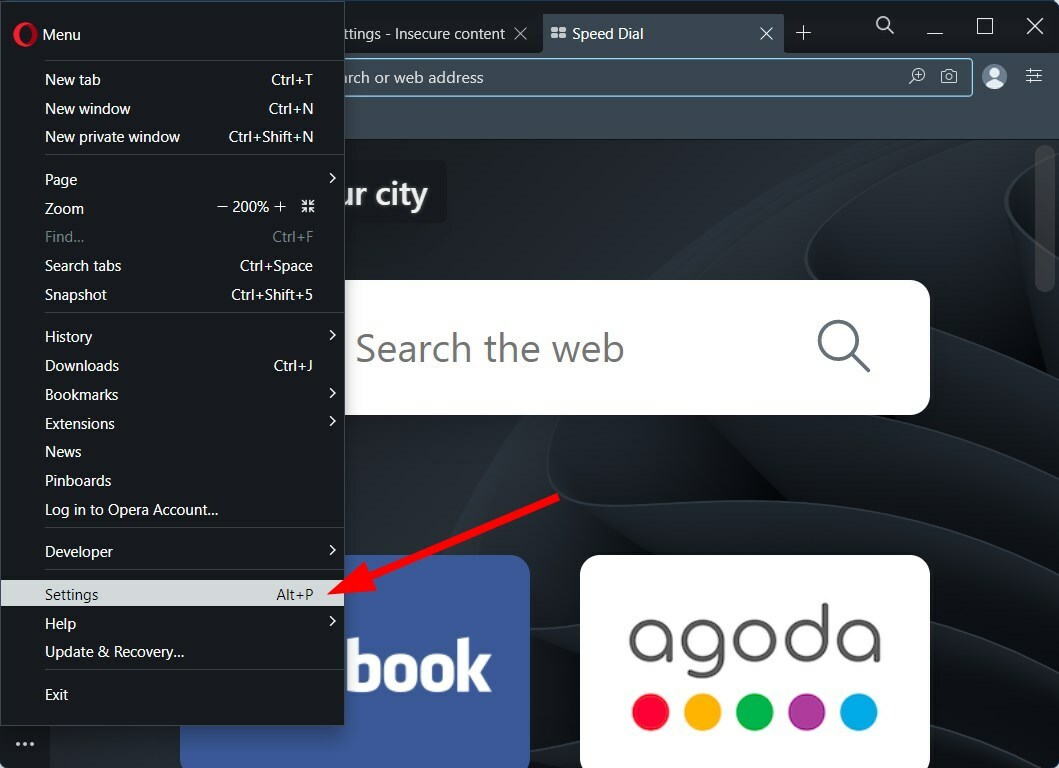
- 클릭 개인정보 보호 및 보안 왼쪽 창에서.
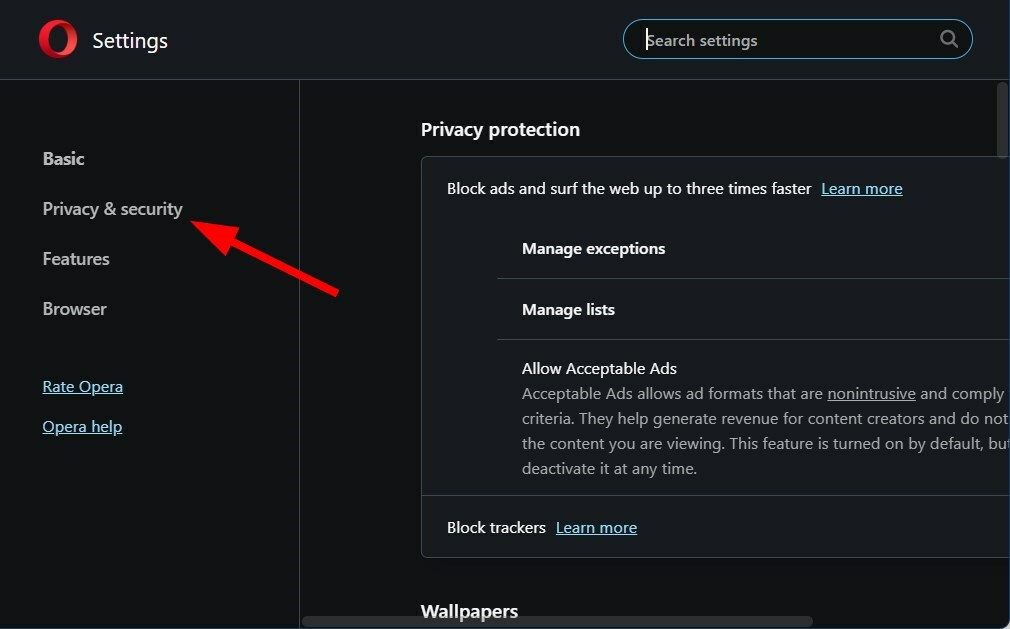
- 고르다 사이트 설정.
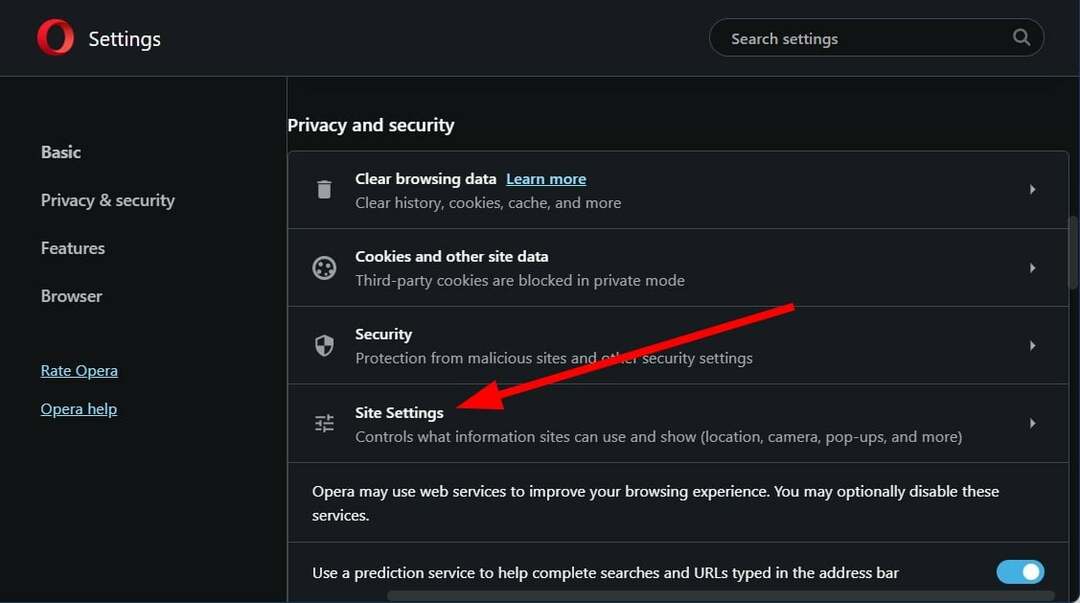
- 확장하다 추가 세팅 그리고 선택 안전하지 않은 콘텐츠.
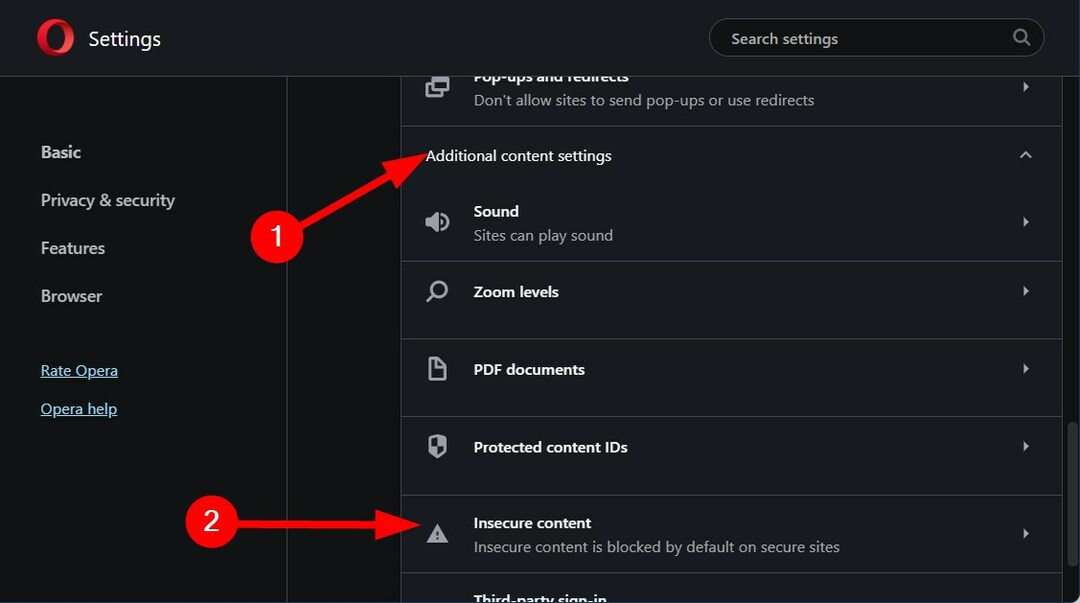
-
추가하다 아래에서 파일을 다운로드하려는 웹사이트의 URL 안전하지 않은 표시 허용콘텐츠.
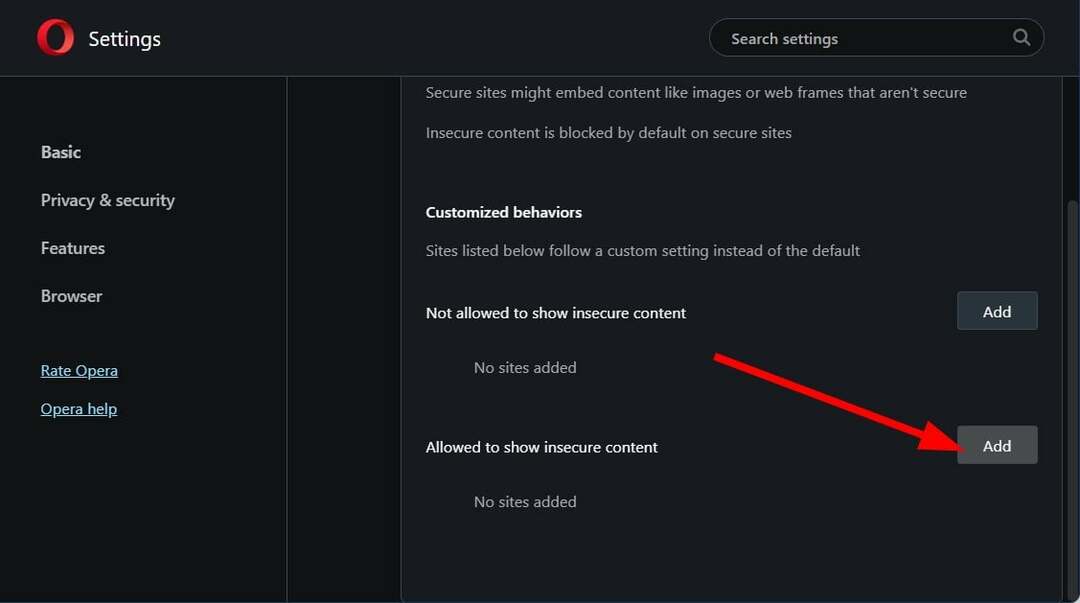
Opera는 기본적으로 보호되지 않거나 안전하지 않은 웹 사이트에서 파일을 다운로드하는 것을 방지하여 바이러스 및 맬웨어로부터 사용자를 PC로 보호합니다.
문제를 해결하려면 위의 단계에 따라 파일을 다운로드하려는 웹사이트를 추가하고 오류가 해결되는지 확인할 수 있습니다.
5. 방화벽 비활성화
- 열기 시작 메뉴.
- 검색 윈도우 보안 그리고 그것을 엽니다.
- 클릭 방화벽 및 네트워크 보호 측면 패널에서.
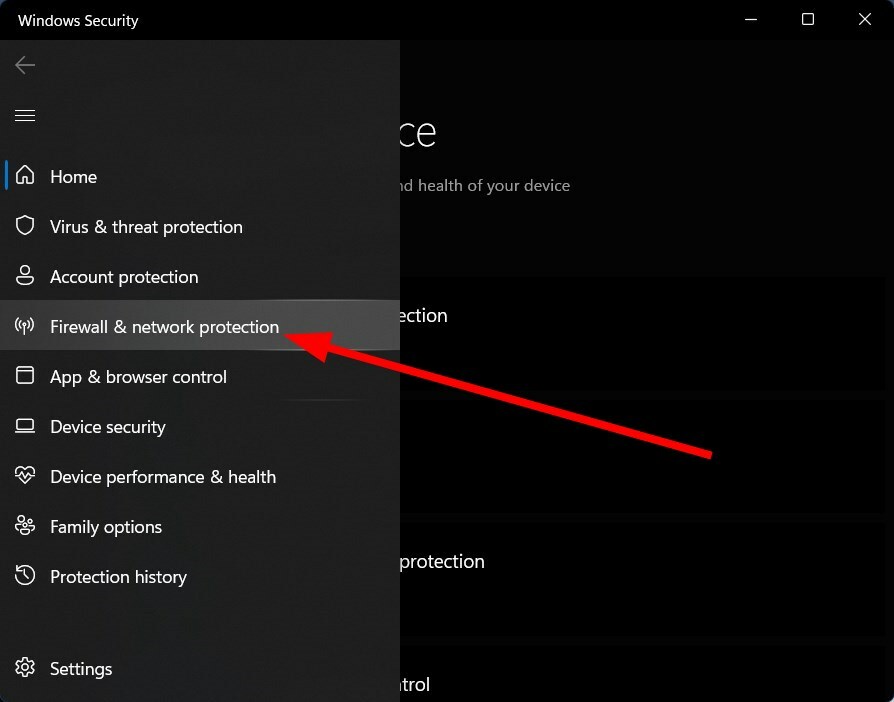
- 당신의 회로망.
- 비녀장 마이크로소프트 디펜더 방화벽 끄기.
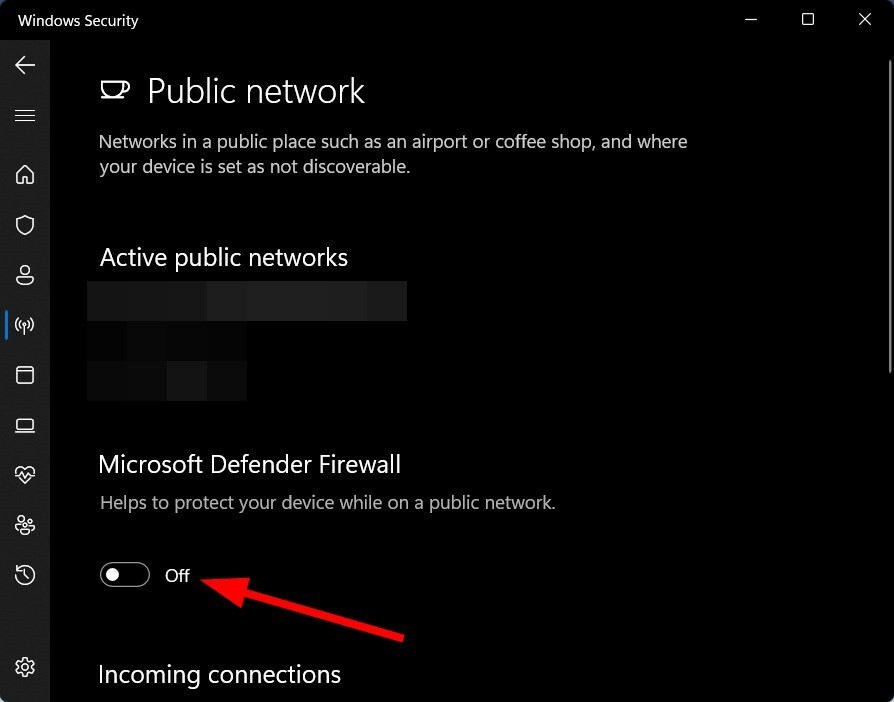
Windows 보안은 안전하지 않은 웹 사이트에서 파일을 다운로드하는 것을 방지하고 악의적인 공격으로부터 사용자를 보호합니다.
그러나 합법적인 소스에서 파일을 다운로드할 때 간섭을 일으켜 문제를 일으킬 수 있습니다. Windows 보안 또는 PC에 설치한 다른 바이러스 백신 소프트웨어를 비활성화하고 오류가 수정되는지 확인할 수 있습니다.
Opera에서 다운로드 성능을 높이는 방법은 무엇입니까?
대부분의 경우 다운로드 성능은 사용하는 인터넷 속도에 따라 다릅니다. Opera 브라우저를 사용하여 파일을 다운로드할 때 적용하고 더 나은 다운로드를 얻을 수 있는 몇 가지 팁이 있습니다. 성능:
- 브라우저 캐시 지우기: 손상된 캐시 파일이 있으면 종종 다운로드 속도가 느린 여러 문제가 발생할 수 있습니다. 브라우저 캐시를 지우고 성능이 향상되는지 확인하십시오.
- 오페라 브라우저 업데이트: 최신 버전의 Opera 브라우저를 실행 중인지 확인하고 공식 웹사이트에서 다운로드하세요.
- 원하지 않는 탭 닫기: 여러 탭이 있는 Opera 브라우저를 로드하고 있지 않은지 확인해야 합니다. 파일을 다운로드할 때 원하지 않는 탭을 닫습니다.
- 병렬 앱 닫기: 다운로드 진행 중인 다른 앱이 있는 경우 다운로드 속도를 높이려면 해당 앱을 중지해야 합니다.
위의 솔루션이 Opera 다운로드 권한 부족 오류를 해결하는 데 도움이 되었기를 바랍니다.
위의 솔루션 중 어떤 것이 오류를 해결하는 데 도움이 되었는지 또는 오류를 제거하기 위해 다른 트릭을 적용했는지 댓글로 알려주십시오.
 여전히 문제가 있습니까?이 도구로 수정하세요.
여전히 문제가 있습니까?이 도구로 수정하세요.
- 이 PC 수리 도구 다운로드 TrustPilot.com에서 우수 평가 (다운로드는 이 페이지에서 시작됩니다).
- 딸깍 하는 소리 스캔 시작 PC 문제를 일으킬 수 있는 Windows 문제를 찾습니다.
- 딸깍 하는 소리 모두 고쳐주세요 특허 기술 문제를 해결하기 위해 (독자 전용 할인).
Restoro가 다운로드되었습니다. 0 이달의 독자.


